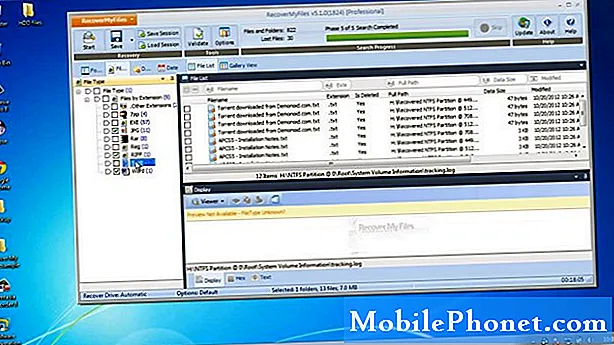Los problemas de rendimiento son normales, pero a menudo ocurren cuando menos se los espera y eso parece estar sucediendo con algunos propietarios del Samsung Galaxy A50. Según algunos propietarios, sus dispositivos se han vuelto lentos y lentos después de una actualización, pero no es una actualización importante porque la actualización de Android 10 para el Galaxy A50 está programada para el próximo año.
Cómo forzar el reinicio de un Galaxy A50
- Mantenga presionado el botón para bajar el volumen y no lo suelte todavía.
- Mientras mantiene presionado el botón de volumen, mantenga presionada también la tecla Encendido.
- Mantenga presionadas ambas teclas a la vez durante 15 segundos o hasta que aparezca el logotipo del Galaxy A50 en la pantalla.
Una vez que se complete el reinicio, intente ver si su teléfono ahora funciona correctamente. Si el problema persiste, pase a la siguiente solución.
Si prefieres mirar que leer ...
Segunda solución: use su teléfono en modo seguro
Lo siguiente que debe hacer es asegurarse de que el problema no sea causado por aplicaciones de terceros. Siempre es posible que algunas de las aplicaciones que instaló ahora estén causando problemas con su teléfono. Al ejecutar su teléfono en modo seguro, está deshabilitando temporalmente las aplicaciones de terceros y, al hacerlo, está aislando el problema de inmediato.
Cómo reiniciar un Galaxy A50 en modo seguro
- Mantenga presionada la tecla Encendido hasta que aparezcan las opciones.
- Mantenga presionada la opción Apagar hasta que cambie a Modo seguro.
- Toque el icono de Modo seguro para reiniciar su dispositivo.
- Una vez que el reinicio sea exitoso, debería ver "Modo seguro" en la esquina inferior izquierda de la pantalla.
Mientras está en modo seguro y su teléfono funciona normalmente sin problemas, esto es lo que debe hacer a continuación:
- Reinicie su teléfono de forma normal para iniciar en modo estándar.
- Recuerde las aplicaciones que instaló en el momento en que el teléfono comienza a funcionar lento y lento.
- Una vez que ya tenga una aplicación en mente, deslice el dedo hacia abajo desde la parte superior de la pantalla para abrir el panel de notificaciones.
- Toca el ícono de Configuración en la esquina superior derecha.
- Desplácese y toque Aplicaciones.
- Busque y toque la aplicación sospechosa.
- Toque Almacenamiento.
- Toque Borrar datos y toque Aceptar para confirmar.
- Toque la tecla Atrás una vez y luego toque Desinstalar.
- Confirme que desea eliminar la aplicación de su teléfono.
Sin embargo, si su teléfono sigue siendo lento y lento incluso en modo seguro, pase a la siguiente solución.
Tercera solución: restablezca todas las configuraciones en su teléfono
Si los dos primeros procedimientos no lograron que su Galaxy A50 comenzara a funcionar más lento de lo normal, entonces debe intentar restablecer todas las configuraciones en su teléfono. Es posible que algunas de las configuraciones se hayan estropeado y esa podría ser la razón por la que su teléfono ahora es lento y lento. Al restablecer la configuración, en realidad está devolviendo su teléfono a su configuración predeterminada sin eliminar sus archivos y datos.
Cómo restablecer todas las configuraciones en su Galaxy A50
- Desliza el dedo hacia abajo desde la parte superior de la pantalla para bajar el panel de notificaciones.
- Toca el ícono de Configuración en la esquina superior derecha.
- Desplázate y presiona Administración general.
- Toque Restablecer.
- Toque Restablecer configuración.
- Toque el botón Restablecer configuración.
- Si se le solicita, ingrese su PIN, contraseña o patrón.
- Finalmente, toque Restablecer.
Cuando finalice el reinicio, observe su teléfono para ver si el problema está solucionado. Si sigue funcionando lentamente, pruebe la siguiente solución.
Cuarta solución: Limpiar la partición de caché
A veces, la memoria caché del sistema se daña y, cuando sucede, el resultado más común es un problema de rendimiento. Puede variar desde ser lento y lento hasta bloqueos de aplicaciones y reinicios aleatorios. Debe descartar esta posibilidad borrando el contenido de la partición de caché. Al hacerlo, eliminará la caché del sistema anterior y la reemplazará por una nueva.
Cómo borrar la partición de caché en su Galaxy A50
- Apague el dispositivo.
- Mantenga pulsado el Sube el volumen y Poder llaves.
- Cuando aparezca el logotipo del Galaxy A50, suelta las teclas.
- Su Galaxy A50 continuará iniciando en el modo de recuperación. Una vez que vea una pantalla negra con textos en azul y amarillo, continúe con el siguiente paso.
- presione el Bajar volumen tecla varias veces para resaltar borrar partición de caché.
- prensa Poder tecla para seleccionar.
- presione el Bajar volumen tecla para resaltar si, ellos y presione el Poder tecla para seleccionar.
- Cuando la partición de borrado de caché esté completa, Reiniciar sistema ahora está resaltado.
- presione el Poder para reiniciar el dispositivo.
Una vez que finalice el reinicio, intente ver si el problema está solucionado. Si su Galaxy A50 aún es lento y lento, pase a la siguiente solución.
Quinta solución: haga una copia de seguridad de sus archivos y reinicie su Galaxy A50
El hecho es que un reinicio maestro puede solucionar cualquier problema de rendimiento siempre que el firmware no se haya modificado de ninguna manera. Pero antes de realizar el restablecimiento, asegúrese de crear una copia de sus archivos y datos importantes, ya que se eliminarán y es posible que no pueda recuperarlos después del restablecimiento. Cuando finalice la copia de seguridad, es mejor eliminar su cuenta de Google de su teléfono para que no se le bloquee en caso de que olvide su nombre de usuario y contraseña. Cuando esté listo, siga las instrucciones a continuación para restablecer su Galaxy A50.
Cómo reiniciar un Galaxy A50 que es lento y lento
- Apague el dispositivo.
- Mantenga pulsado el Sube el volumen y Poder llaves.
- Cuando aparezca el logotipo del Galaxy A50, suelta las teclas.
- Su Galaxy A50 continuará iniciando en el modo de recuperación. Una vez que vea una pantalla negra con textos en azul y amarillo, continúe con el siguiente paso.
- presione el Bajar volumen varias veces para resaltar "borrar datos / restablecimiento de fábrica".
- prensa Poder para seleccionar.
- presione el Bajar volumen hasta que se resalte "Sí".
- prensa Poder para seleccionar e iniciar el reinicio maestro.
- Cuando se completa el reinicio maestro, se resalta "Reiniciar el sistema ahora".
- presione el Tecla de encendido para reiniciar el dispositivo.
Después del reinicio, configure su Galaxy A50 como un dispositivo nuevo y debería funcionar correctamente este menos. Espero haberle podido ayudar de una forma u otra. ¡Gracias por leer!